使用U盘重装系统教程(轻松学会如何利用U盘进行系统重装和分区操作)
![]() 游客
2024-09-09 19:02
812
游客
2024-09-09 19:02
812
在日常使用电脑的过程中,难免会遇到各种系统问题,而重装系统是解决问题的一种有效方式。而使用U盘进行系统重装不仅方便快捷,而且还可以进行分区操作,提高系统的性能和效率。本文将为大家详细介绍如何利用U盘重装系统以及分区技巧。
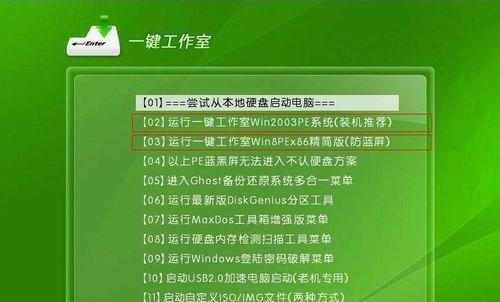
选择合适的U盘和系统镜像文件
1.确认U盘容量和可用性:关键是要保证U盘的容量大于或等于系统镜像文件的大小,并确保U盘的可用性。
2.下载合适的系统镜像文件:根据个人需求和电脑配置,选择适合的操作系统版本,并下载对应的系统镜像文件。

制作U盘启动盘
1.格式化U盘:使用磁盘工具将U盘进行格式化操作,选择FAT32格式,并保持默认设置。
2.使用工具制作启动盘:可以使用Rufus、UltraISO等工具,将系统镜像文件写入U盘,创建U盘启动盘。
重启电脑并设置启动项
1.插入U盘:将制作好的U盘启动盘插入电脑,并重启电脑。
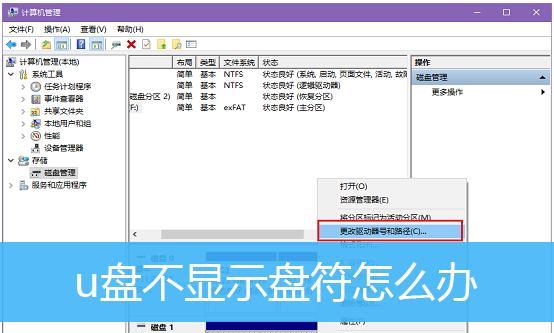
2.进入BIOS设置:在开机过程中按下相应的按键进入BIOS设置界面。
3.设置启动项为U盘:在BIOS设置界面中,找到启动项设置,将U盘设为第一启动项。
进入系统安装界面
1.开机重启:保存BIOS设置并重启电脑,此时电脑将从U盘启动。
2.进入系统安装界面:根据系统的不同,可能需要进行一些选择和设置,等待系统安装界面加载完成。
分区技巧的应用
1.确定磁盘空间:根据实际需求和硬盘容量,确定合适的分区大小。
2.创建分区:在系统安装界面上选择自定义分区方式,根据需要创建主分区、扩展分区等。
3.设定文件系统类型:根据个人需求选择适当的文件系统类型,如NTFS、FAT32等。
4.设置分区标签:为每个分区设置合适的标签,方便管理和识别。
5.完成分区设置:确认分区设置无误后,点击“确定”按钮完成分区操作。
系统安装和设置
1.选择安装位置:在系统安装界面上,选择刚才创建的分区作为安装位置。
2.安装系统:点击“下一步”按钮,开始系统的安装过程,等待系统文件的复制和安装。
3.设置系统:根据个人喜好和需求,设置系统的语言、时区、用户名、密码等相关设置。
安装驱动程序和常用软件
1.安装驱动程序:根据电脑硬件型号和配置,安装相应的驱动程序,以确保硬件正常运行。
2.安装常用软件:根据个人需求和使用习惯,安装常用软件,如浏览器、办公软件等。
更新系统和设置
1.更新系统:连接网络后,及时更新系统以获取最新的安全补丁和功能更新。
2.设置防火墙和杀毒软件:确保系统安全,设置防火墙和安装杀毒软件进行实时保护。
备份重要数据
1.备份数据:在重装系统之前,及时备份重要的个人数据,以免数据丢失。
备份
在本文中,我们详细介绍了如何使用U盘重装系统并进行分区操作。通过制作U盘启动盘、设置启动项以及系统安装界面上的分区设置,我们可以轻松地完成系统重装和分区操作。同时,我们也提到了一些关于安装驱动程序和常用软件、系统更新和设置、数据备份的注意事项,以确保系统的稳定和安全。希望本文对大家能够有所帮助。
转载请注明来自科技前沿网,本文标题:《使用U盘重装系统教程(轻松学会如何利用U盘进行系统重装和分区操作)》
标签:盘重装系统
- 最近发表
-
- 探索S6手机的功能和性能如何(解析S6手机的优点和不足,带你了解它的特色与局限性)
- 惠普HP14as001ax笔记本电脑的性能和特点(一款性能卓越的便携式工作伙伴)
- 魅蓝Note5自拍如何让你更美丽自信(通过自拍,发掘你的美丽潜能,自信展现真我)
- 魅蓝5s手机使用体验(性能强悍,拍照出色)
- 以o派电器的品质和创新,引领电器行业发展(o派电器产品质量保证、技术创新引领市场潮流)
- 华为Mate系列手机的优势和特点(华为Mate系列手机在市场中的表现与竞争对手的差距)
- 微型投影仪的多功能应用(便携轻巧,影音助力生活与工作)
- 一体电脑(探索一体电脑的功能和优势,提升工作效率)
- 了解苹果4s,为您的手机购买做出明智选择(苹果4s性能、价格、功能一览)
- 三星850EVO500G(让你的电脑飞一般的体验)
- 标签列表

